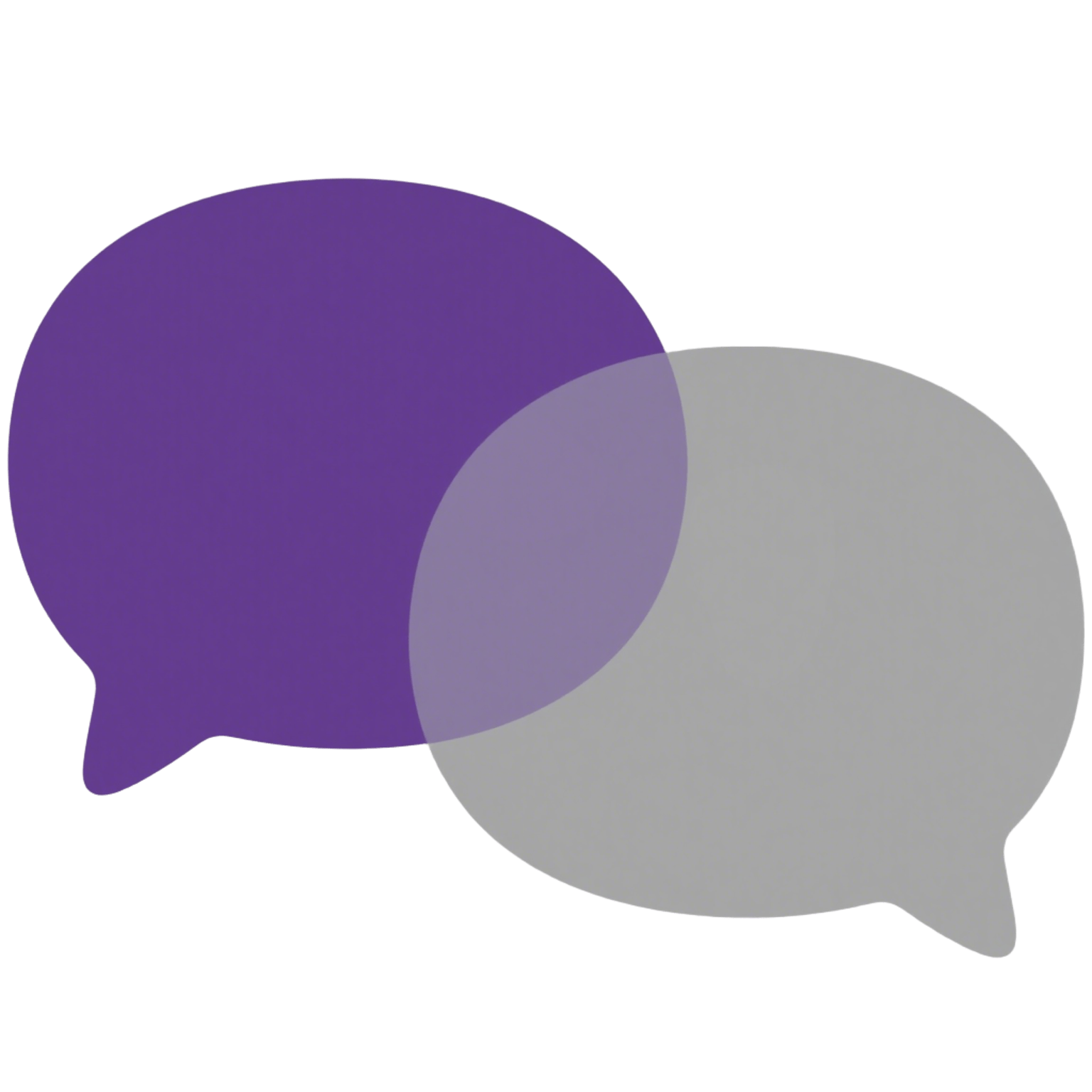使用指南
本文档将按各个页面指导您使用LLM Agent的各项功能。
界面概览
LLM Agent采用三列布局设计:
- 左侧导航栏 - 固定宽度70px,包含主要功能入口按钮
- 中间内容列表 - 可调整宽度,显示当前功能的列表项
- 右侧主内容区 - 占据主要空间,显示详细内容和交互界面
导航按钮说明
- 用户按钮 (avatarButton) - 用户账号管理和切换
- 聊天按钮 (chatNavButton) - 聊天对话功能
- AI网站按钮 (websiteNavButton) - 内置浏览器访问AI网站
- 提示词库按钮 (promptsNavButton) - 提示词管理
- 渠道管理按钮 (channelNavButton) - API渠道配置
- 设置按钮 (settingsNavButton) - 应用程序设置
快捷键支持
- Ctrl+Enter 或 Shift+Enter - 发送消息
- Ctrl+N - 新建对话
- Alt+1 - 切换到聊天页面
- Alt+2 - 切换到设置页面
- Alt+3 - 切换到AI网站页面
- Ctrl+F - 焦点到搜索框
- Ctrl+L - 清空聊天框
- Delete - 删除选中的会话(在聊天列表中)
账号页
账号页面提供用户身份管理功能,支持用户登录、切换和个人信息管理。 用以隔离聊天数据,每个用户拥有独立的聊天历史、渠道配置和提示词库。
首次启动和登录
首次启动应用程序时,系统会自动创建默认管理员账号,并显示登录窗口。
用户登录
- 启动应用程序后,如果未自动登录,会显示登录窗口
- 输入登录信息:
- 用户名:输入您的用户名
- 密码:输入登录密码(最少6个字符)
- 点击"登录"按钮完成登录
用户注册
如果需要创建新账号:
- 在登录窗口点击"注册"按钮
- 填写注册信息:
- 用户名:设置唯一的用户名
- 密码:设置安全的登录密码(最少6个字符)
- 确认密码:再次输入密码确认
- 点击"创建"按钮创建账号
- 注册成功后会自动登录
个人资料管理
登录后,点击左侧导航栏顶部的用户头像按钮进入用户管理页面:
查看个人信息:
- 用户名
- 账号创建时间
- 最后登录时间
- 对话数量统计
- 渠道数量统计
修改个人信息:
- 修改登录密码
- 查看账号详细信息
用户切换
- 在用户管理页面左侧用户列表中选择要切换的账号
- 点击账号卡片查看详细信息
- 点击"切换到该账号"按钮
- 输入目标账号的密码进行验证
- 验证成功后切换到新账号,加载对应的聊天数据和配置
创建新用户
- 在用户管理页面点击"新建用户"按钮
- 填写新用户信息并创建
- 新用户创建后可以立即切换使用
聊天页
开始对话
- 启动LLM Agent应用程序
- 点击左侧导航栏中的"对话"图标(打开时默认选中)
- 在中间列表区域,点击"新建聊天"按钮
- 在右侧主内容区顶栏中选择要进行对话的模型
- 在右侧主内容区底栏输入框中输入您的问题或指令
- 按Ctrl+Enter键或Shift+Enter键或点击发送按钮提交消息
管理聊天会话
- 创建新会话: 点击"新建聊天"按钮
- 切换会话: 点击列表中的任意会话项
- 删除会话:
- 右键点击会话项
- 选择"删除"
- 确认删除操作
提示词管理页
提示词管理页面帮助您创建、管理和使用预设的提示词模板,提高与AI模型的交互效率。
查看提示词库
- 点击左侧导航栏中的"提示词库"图标
- 中间列表区域显示所有已创建的提示词
- 右侧显示欢迎界面和统计信息
创建新提示词
- 在提示词管理页面,点击"新建提示词"按钮
- 填写提示词信息:
- 标题:为提示词命名
- 分类:选择或创建分类(如"编程"、"写作"、"创意"等)
- 内容:输入提示词的具体内容
- 点击"保存"按钮完成创建
使用提示词
- 在聊天页面,选择要使用的提示词
- 点击提示词项目
- 提示词内容将自动填入聊天输入框
- 根据需要修改内容后发送
管理提示词
编辑提示词:
- 在提示词列表中找到要编辑的项目
- 点击"编辑"按钮
- 修改标题、分类或内容
- 保存更改
删除提示词:
- 右键点击提示词项目
- 选择"删除"
- 确认删除操作
搜索提示词:
- 使用搜索框快速查找特定提示词
- 支持按标题和内容搜索
AI网站页
AI网站页面提供内置浏览器功能,让您可以直接在应用内访问各种AI服务网站。 同时可存储网站对应的账号,方便用户登录。
浏览AI网站
点击左侧导航栏中的"AI网站"图标
在中间列表中选择要访问的网站:
- 对话AI:ChatGPT、Claude、Gemini、文心一言、通义千问、智谱清言
- 图像生成:Midjourney、DALL-E、Stable Diffusion
- 编程工具:GitHub Copilot、Cursor
- 搜索工具:Perplexity、You.com
- AI平台:Hugging Face、Replicate
点击网站卡片,右侧将显示内置浏览器
使用浏览器导航栏进行网页操作:
- 地址栏:显示当前网址,可直接输入新地址
- 后退/前进按钮:浏览历史导航
- 刷新按钮:重新加载页面
- 停止按钮:停止页面加载
添加自定义网站
- 在AI网站页面,点击"新建网站"按钮
- 填写网站信息:
- 网站名称:为网站命名
- 网址:输入完整的URL地址
- 描述:简要描述网站功能
- 分类:选择合适的分类
- 账号:保存网站的账号
- 密码:保存网站的账号密码
- 点击"保存"按钮添加网站
管理网站
编辑网站信息:
- 右键点击网站卡片
- 选择"编辑"
- 修改网站信息后保存
删除网站:
- 右键点击网站卡片
- 选择"删除"
- 确认删除操作
访问外部浏览器:
- 点击网站卡片上的"访问网站"按钮
- 将在系统默认浏览器中打开网站
渠道管理页
添加API提供商
- 点击左侧导航栏中的"渠道管理"图标
- 点击"添加渠道"按钮
- 填写以下信息:
- 渠道名称: 为您的API配置命名
- 渠道类型: 从下拉菜单中选择API提供商类型
- API密钥: 输入您的API密钥
- API主机: 如果使用自定义端点,请输入API主机地址
- 点击"保存"按钮完成配置
管理模型
- 在"渠道"页面,选择一个已配置的渠道
- 在"支持的模型"区域,您可以启用/禁用特定模型
- 点击"保存"按钮应用更改
测试模型性能
- 在"渠道"页面,选择一个已配置的渠道
- 点击"测试模型"按钮
- 在测试窗口中:
- 选择要测试的模型
- 输入测试提示
- 选择是否使用流式响应
- 点击"开始测试"按钮
- 测试完成后,查看性能指标:
- 首次响应时间(TTFT)
- 总响应时间
- 输出速度(字符/秒)
设置页
设置页面提供应用的各种配置选项,包括常规设置、快捷键设置、数据管理和关于信息。
访问设置页面
- 点击左侧导航栏中的"设置"图标
- 左侧显示设置菜单,右侧显示具体设置内容
常规设置
系统提示词设置
- 在设置页面选择"常规设置"
- 找到"系统提示词"输入框
- 输入自定义的系统提示词:
- 系统提示词用于指导AI的回答风格和角色
- 例如:"你是一个专业的编程助手"
- 留空则使用默认设置
- 设置会自动保存
Markdown支持
- 勾选"启用Markdown格式"复选框
- 启用后,AI回复将以Markdown格式显示
- 支持代码高亮、表格、列表等格式
数据设置
清除聊天历史
- 在设置页面选择"数据设置"
- 点击"清除所有聊天记录"按钮
- 确认操作后,所有聊天历史将被永久删除
- 注意:此操作不可恢复,请谨慎使用
数据备份
- 所有数据保存在本地SQLite数据库中
- 聊天历史、渠道配置、提示词等数据都存储在本地
- 可以通过复制数据库文件进行手动备份
关于页面
在"关于"页面可以查看:
- 应用版本信息
- 开发者信息
- 许可证信息
- 技术支持联系方式